তোমাকে সেরা ক্লাউড স্টোরেজ সফটওয়্যার ডাউনলোড করুন কম্পিউটারের জন্য মাইক্রোসফট মাইক্রোসফট ওয়ানড্রাইভ সর্বশেষ সংস্করণ.
আজকাল ক্লাউড স্টোরেজ খুবই গুরুত্বপূর্ণ। এছাড়াও, কম্পিউটারের জন্য ক্লাউড স্টোরেজ পরিষেবা যেমন (গুগল ড্রাইভ - OneDrive - মেগা - ড্রপ বক্স), শুধুমাত্র কিছু স্টোরেজ স্পেস খালি করতে সাহায্য করে না, বরং একটি দুর্দান্ত ব্যাকআপ ইউটিলিটি হিসাবেও কাজ করে।
যেহেতু আমরা ইতিমধ্যে অনেক ক্লাউড স্টোরেজ পরিষেবা নিয়ে আলোচনা করেছি, এই নিবন্ধে, আমরা একটি পরিষেবা সম্পর্কে কথা বলতে যাচ্ছি ওয়ানড্রাইভ। পরিচিত OneDrive এর স্বয়ংক্রিয় ব্যাকআপ ক্ষমতা সহ, এটি সমস্ত প্রধান অপারেটিং সিস্টেমের জন্য উপলব্ধ, সহ (১২২ - ম্যাক - অ্যান্ড্রয়েড - আইওএস) এবং তাই।
মাইক্রোসফট ওয়ানড্রাইভ কি?
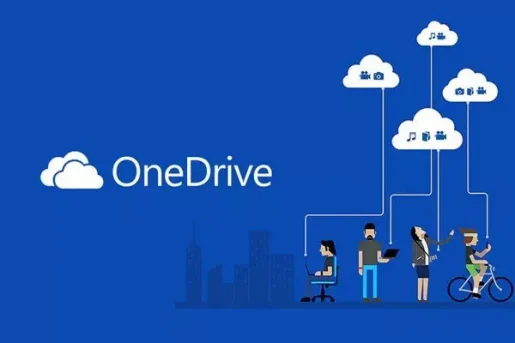
ওয়ানড্রাইভ অথবা ইংরেজিতে: OneDrive এটি মাইক্রোসফট কর্তৃক প্রদত্ত ক্লাউড স্টোরেজ পরিষেবা। পিসির জন্য OneDrive আপনাকে আপনার সমস্ত ফাইলের সাথে সংযুক্ত করে। এটি আপনাকে আপনার ফাইলগুলি সংরক্ষণ এবং সুরক্ষিত করার অনুমতি দেয় এবং আপনাকে আপনার সমস্ত ডিভাইসে যে কোনও জায়গা থেকে সেগুলি অ্যাক্সেস করতে দেয়।
সম্পর্কে ভাল জিনিস মাইক্রোসফট একড্রাইভ এটি সহজলভ্য. যেহেতু মাইক্রোসফটের ওয়ানড্রাইভ অ্যাপটি সমস্ত ডিভাইসের জন্য উপলব্ধ, তাই আপনার সংরক্ষিত সমস্ত ফাইল অ্যাক্সেস করা খুব সহজ। ডিফল্টরূপে, ওয়ানড্রাইভ আপনার কম্পিউটারের ওয়ানড্রাইভ ফোল্ডারে ফাইলগুলিকে ক্লাউডের সাথে সিঙ্ক করে রাখে।
একবার এটি হয়ে গেলে, ওয়ানড্রাইভ আপনার কম্পিউটার, ফোন, ট্যাবলেট বা অন্যান্য সমর্থিত ডিভাইসের মধ্যে ডেটা সিঙ্ক করে। যাইহোক, OneDrive ব্যবহার করার জন্য, ব্যবহারকারীদের একটি সক্রিয় মাইক্রোসফট অ্যাকাউন্টের প্রয়োজন হবে।
ওয়ানড্রাইভ বৈশিষ্ট্য
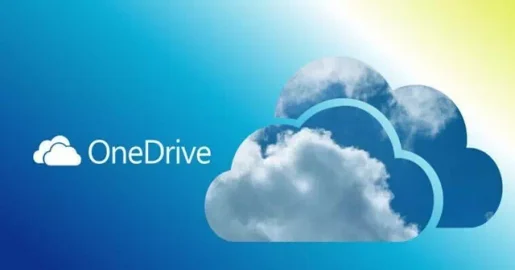
এখন যেহেতু আপনি পরিষেবাটির সাথে সম্পূর্ণ পরিচিত OneDrive আপনি এর বৈশিষ্ট্যগুলি জানতে আগ্রহী হতে পারেন। সুতরাং, আমরা মাইক্রোসফ্ট ওয়ানড্রাইভের কিছু সেরা বৈশিষ্ট্য তুলে ধরেছি।
অন্যান্য ক্লাউড স্টোরেজ অপশনের তুলনায় মাইক্রোসফটের ওয়ানড্রাইভ ব্যবহার করা বেশ সহজ। আপনি যখন আপনার ওয়ানড্রাইভ অ্যাকাউন্ট দিয়ে সাইন ইন করবেন, আপনি আপনার সমস্ত আপলোডগুলি সুবিধাজনক উপায়ে তালিকাভুক্ত পাবেন। অতএব, ডাউনলোডগুলি ব্রাউজ করা খুব সহজ।
আপনার কম্পিউটারের ওয়ানড্রাইভ ফোল্ডারে ফাইলগুলিকে ক্লাউডের সাথে সিঙ্ক্রোনাইজ করে রাখার ক্ষমতা ওয়ানড্রাইভ কম্পিউটার সফটওয়্যারের রয়েছে। আপনি নিয়মিত বিরতিতে আপনার ডকুমেন্টস, ছবি এবং ডেস্কটপ ফোল্ডারের ব্যাকআপ সিঙ্ক করতে OneDrive সেট আপ করতে পারেন।
ডেস্কটপের জন্য ওয়ানড্রাইভ অন্যান্য মানুষের সাথে ফাইল শেয়ার করাও সহজ করে তোলে। শুধু ফাইল নয়, আপনি সম্পূর্ণ ফোল্ডার অন্যদের সাথে শেয়ার করতে পারেন। OneDrive আপনাকে এটি করার একাধিক উপায় প্রদান করে; আপনি অন্যদেরকে আপনার ফাইলগুলি দেখার জন্য আমন্ত্রণ জানাতে পারেন অথবা ফাইল এবং ফোল্ডারগুলিতে একটি ভাগযোগ্য লিঙ্ক তৈরি করতে পারেন।
মাইক্রোসফট ওয়ানড্রাইভের একটি নিরাপত্তা বৈশিষ্ট্যও রয়েছে যা নামে পরিচিত (ব্যক্তিগত ভল্ট) যার অর্থ ব্যক্তিগত সঞ্চয়স্থান। যখন আপনি ব্যক্তিগত ভল্ট সক্রিয় করেন, তখন এটি খুলতে আপনাকে দ্বি-ফ্যাক্টর প্রমাণীকরণ ব্যবহার করতে হবে। এই বৈশিষ্ট্যটি ক্লাউড স্টোরেজে আপনার সংরক্ষণ করা ফাইলগুলিতে সুরক্ষার একটি অতিরিক্ত স্তর যুক্ত করে।
ওয়ানড্রাইভ প্রতিটি মাইক্রোসফট অফিস প্রোগ্রাম সমর্থন করে। আপনি যদি বিনামূল্যে পরিকল্পনায় থাকেন, তাহলে আপনি অনলাইনের মাধ্যমে আপনার ফাইল সম্পাদনা করতে পারেন মাইক্রোসফট অফিস অনলাইন। যাইহোক, যদি আপনি পিসির জন্য OneDrive অ্যাপে ফাইল পরিবর্তন করতে চান, তাহলে আপনাকে সাবস্ক্রাইব করতে হবে অফিস 365.
মাইক্রোসফট ওয়ানড্রাইভ মূল্যের বিবরণ
মাইক্রোসফট ওয়ানড্রাইভ নিয়মিত ব্যবহারকারী এবং ব্যবসায় উভয়ের জন্য উপলব্ধ। উপরন্তু, ব্যক্তি এবং ব্যবসা উভয়ের জন্যই তার একাধিক পরিকল্পনা রয়েছে।
যাইহোক, আপনি মনে রাখবেন যে মাইক্রোসফট আপনাকে প্রতিটি মাইক্রোসফট অ্যাকাউন্টের সাথে বিনামূল্যে 5 জিবি প্রদান করে। আপনি ক্লাউড সার্ভিসে আপনার ফাইল সংরক্ষণ করতে এই ক্রেডিট ব্যবহার করতে পারেন। বিনামূল্যে পরিকল্পনা নামে পরিচিত ওয়ানড্রাইভ বেসিক এটি বিনামূল্যে 5 জিবি স্টোরেজ স্পেস প্রদান করে।
বিনামূল্যে পরিকল্পনায় অফিস সফটওয়্যার, উন্নত নিরাপত্তা, উৎপাদনশীলতা সরঞ্জাম এবং অন্যান্য প্রয়োজনীয় বৈশিষ্ট্য অন্তর্ভুক্ত নয়। এই বৈশিষ্ট্যগুলির সুবিধা নিতে, আপনাকে একটি মাসিক বা বার্ষিক পরিকল্পনা সাবস্ক্রাইব করতে হবে। মূল্য নির্ধারণের জন্য নিচের ছবিটি দেখুন।
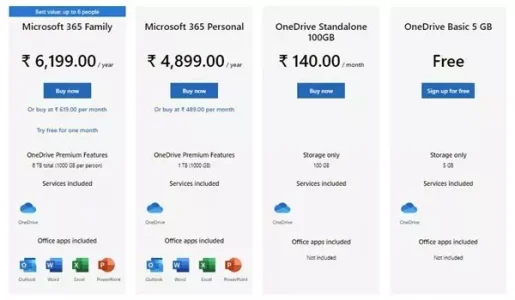
পিসির জন্য ওয়ানড্রাইভ ডাউনলোড করুন
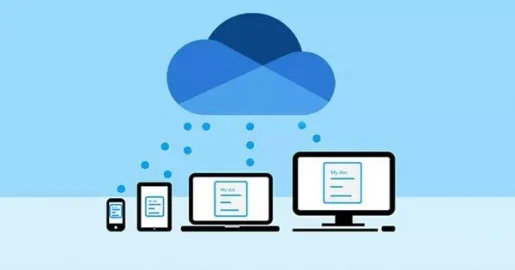
এখন যেহেতু আপনি মাইক্রোসফট ওয়ানড্রাইভ পরিষেবার সাথে সম্পূর্ণ পরিচিত, আপনি আপনার কম্পিউটারে সফটওয়্যারটি ডাউনলোড এবং ইনস্টল করার জন্য অধীর আগ্রহে অপেক্ষা করতে পারেন।
উইন্ডোজ 10 এর সর্বশেষ সংস্করণটি ওয়ানড্রাইভের সাথে আসে। আপনি সিস্টেম ট্রে থেকে এটি অ্যাক্সেস করতে পারেন অথবা উইন্ডোজ 10 অনুসন্ধানে এটি অনুসন্ধান করতে পারেন। যাইহোক, যদি আপনি প্রোগ্রামটি আনইনস্টল করেন তবে আপনাকে নিম্নলিখিত ইনস্টলেশন ফাইলটি ব্যবহার করতে হবে।
আপনি উইন্ডোজের পুরোনো সংস্করণে ওয়ানড্রাইভ ইনস্টল করতে নিম্নলিখিত ইনস্টলেশন ফাইলটি ব্যবহার করতে পারেন। সুতরাং, আসুন ডাউনলোড লিঙ্কগুলিতে এগিয়ে যাই।
- পিসির জন্য ওয়ানড্রাইভ ডাউনলোড করুন (সম্পূর্ণ).
কম্পিউটারে OneDrive কিভাবে ইনস্টল করা হয়?
OneDrive ইনস্টল করা খুবই সহজ; আপনাকে আগের লাইনগুলিতে অবস্থিত ইনস্টলেশন ফাইলটি চালাতে হবে। একবার এটি হয়ে গেলে, ইনস্টলেশন প্রক্রিয়া সম্পন্ন করতে অনস্ক্রিন নির্দেশাবলী অনুসরণ করুন।
একবার ইনস্টল হয়ে গেলে, আপনি সিস্টেমে ওয়ানড্রাইভ ইনস্টল পাবেন। কেবল অ্যাপটি খুলুন এবং সেটআপ প্রক্রিয়াটি সম্পূর্ণ করুন। এর পরে, খুলুন ফাইল এক্সপ্লোরার , এবং আপনি বাম ফলকে একটি নতুন OneDrive শর্টকাট পাবেন। আপনি সরাসরি থেকে ক্লাউড স্টোরেজে আপনার ফাইল সংরক্ষণ করতে পারেন ফাইল এক্সপ্লোরার.
আপনি আগ্রহী হতে পারেন:
- পিসির জন্য ড্রপবক্সের সর্বশেষ সংস্করণ ডাউনলোড করুন
- পিসির সর্বশেষ সংস্করণের জন্য মেগা প্রোগ্রাম ডাউনলোড করুন
আমরা আশা করি যে আপনি এই নিবন্ধটি পিসির জন্য মাইক্রোসফট ওয়ানড্রাইভের সর্বশেষ সংস্করণটি কীভাবে ডাউনলোড করবেন তা জানতে সহায়ক হবে। মন্তব্যগুলিতে আপনার মতামত এবং অভিজ্ঞতা আমাদের সাথে ভাগ করুন।









